Error 16 de Steam en Windows: 8 soluciones sencillas
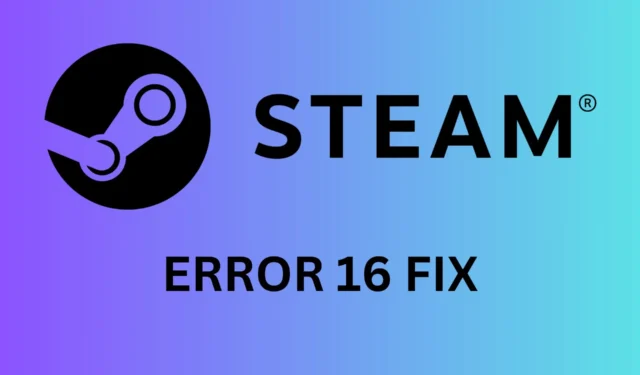
El error 16 de Steam suele estar relacionado con problemas de conexión y de tiempo de espera, pero también puede deberse a credenciales incorrectas. No te preocupes, tenemos una variedad de soluciones para ayudarte a volver a la normalidad.
Antes de nada, comprueba que hayas introducido correctamente la información de inicio de sesión y consulta la página de estado del servidor de Steam para comprobar que todo está en orden. Además, comprueba que tienes una conexión a Internet estable para descartar un posible problema de red local.
¿Cómo soluciono el error 16 de Steam en Windows?
1. Restablece la contraseña de tu cuenta de Steam
- Abra su navegador web y vaya a la página de inicio de sesión de Steam .
- Haga clic en la opción ¿Olvidó su contraseña? ubicada debajo de los campos de inicio de sesión.
- Ingrese la dirección de correo electrónico o el nombre de inicio de sesión de su cuenta de Steam cuando se le solicite.
- Recibirá un correo electrónico con una URL única. Haga clic en el enlace de este correo electrónico para acceder a la página de restablecimiento de contraseña.
- Ingrese su nueva contraseña dos veces para confirmarla, luego presione el botón Restablecer contraseña .
- Si encuentra problemas, intente utilizar un navegador web diferente o borre el caché y las cookies de su navegador.
- Si el problema persiste, comuníquese con el soporte técnico de Steam a través de support.steampowered.com .
Esta solución le ayuda a recuperar el acceso a su cuenta de Steam restableciendo su contraseña, lo que a menudo puede resolver el Error 16 causado por credenciales incorrectas.
2. Limpia la memoria caché de la aplicación Steam
- Abre el cliente Steam en tu computadora.
- En la esquina superior izquierda, haz clic en el menú de Steam y selecciona Configuración.
- Haga clic en la pestaña Descargas y seleccione el botón Borrar caché en Borrar caché de descarga.
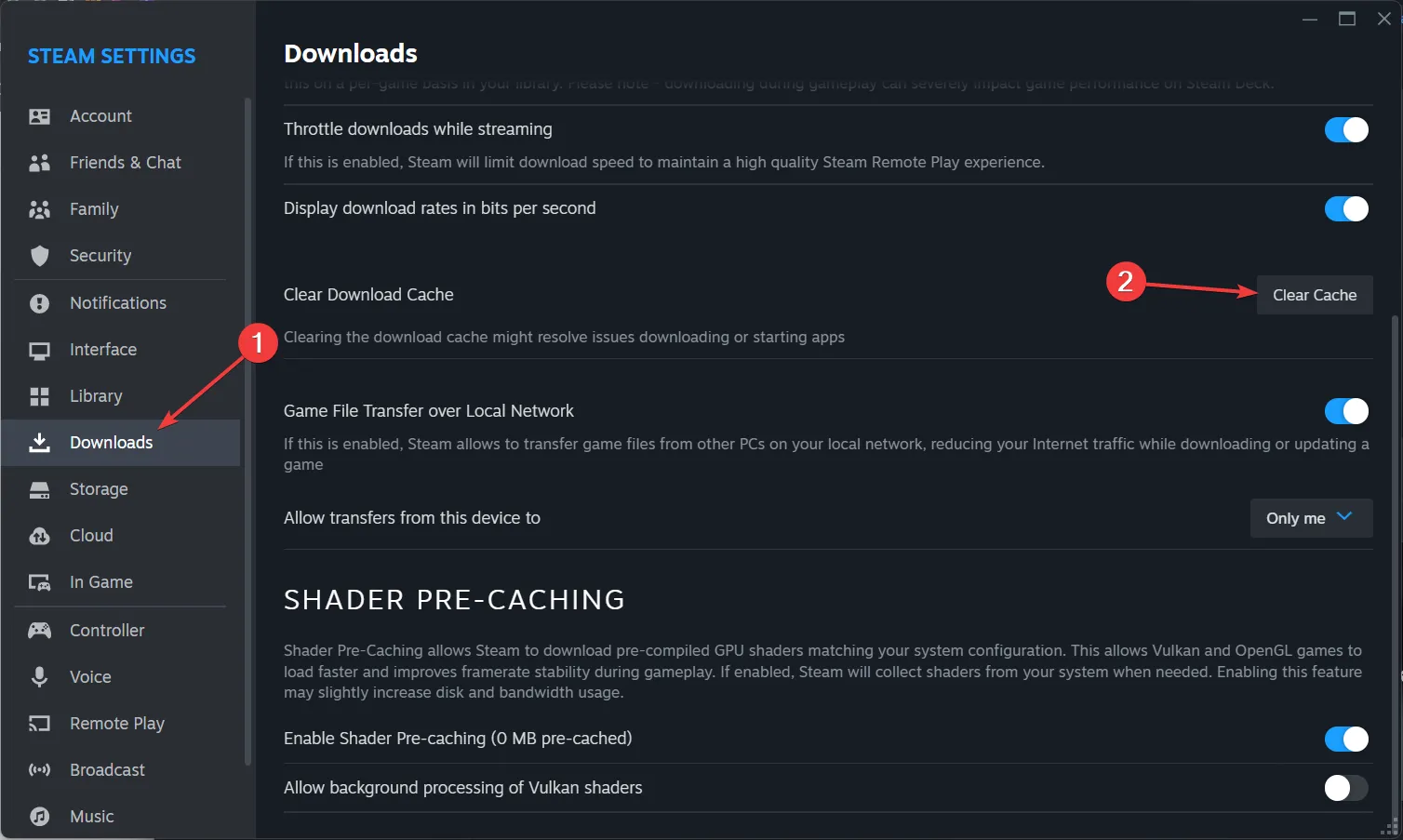
- Confirme la acción seleccionando Aceptar en el mensaje.
- Reinicia Steam e intenta iniciar sesión nuevamente.
Esta solución borra los datos almacenados en caché innecesarios que podrían estar causando el Error 16, lo que ayuda a eliminar conflictos de software.
3. Desactivar el firewall y el antivirus temporalmente
- Abra la configuración de su firewall (si usa Windows, vaya al Panel de control > Sistema y seguridad > Firewall de Windows Defender).
- Deshabilite temporalmente el firewall seleccionando Desactivar Firewall de Windows Defender (no recomendado) para redes privadas y públicas.
- Abra su software antivirus y desactive temporalmente la protección en tiempo real.
- Intente iniciar sesión en Steam nuevamente.
- Recuerde volver a habilitar su firewall y antivirus después de la prueba.
Esto ayudará a determinar si el software de seguridad está bloqueando Steam y causando el Error 16, lo que le permitirá ajustar la configuración según sea necesario.
4. Verificar la integridad de los archivos del juego
- Abre el cliente de Steam y ve a tu Biblioteca.
- Haz clic derecho en el juego que causa problemas y selecciona Propiedades .
- En la ventana Propiedades, haga clic en la pestaña ARCHIVOS LOCALES .
- Haga clic en Verificar integridad de los archivos del juego… .
- Espera a que Steam verifique y repare cualquier discrepancia en los archivos del juego.
Esto ayuda a reparar archivos de juego dañados que podrían estar provocando el Error 16, garantizando que los archivos de juego estén intactos y actualizados.
5. Actualiza el cliente de Steam
- Abre el cliente Steam en tu computadora.
- Haz clic en el menú de Steam en la esquina superior izquierda y selecciona Buscar actualizaciones del cliente de Steam .
- Si hay actualizaciones disponibles, siga las instrucciones para instalarlas.
- Reinicia Steam una vez completada la actualización.
Actualizar el cliente de Steam garantiza que tendrá las últimas correcciones de errores y mejoras, que pueden resolver el Error 16.
5. Reinstalar Steam
- Presione Windows+ Rpara abrir el cuadro de diálogo Ejecutar , escriba appwiz.cpl y presione Enterpara abrir Programas y características .
- Busque Steam en la lista de programas instalados, haga clic derecho sobre él y seleccione Desinstalar .
- Siga las instrucciones en pantalla para eliminar Steam.
- Descargue la última versión de Steam .
- Instala Steam e inicia sesión en tu cuenta.
Reinstalar Steam puede resolver cualquier conflicto de software subyacente al proporcionar una nueva instalación, lo que potencialmente solucionaría el Error 16.
6. Contacta con el soporte técnico de Steam
- Vaya a la página de soporte de Steam .
- Seleccione Ayuda, no puedo iniciar sesión y siga las instrucciones para comunicarse con el soporte.
- Proporcione información detallada sobre el problema, incluidos los mensajes de error y los pasos que ya ha probado.
- Espere más instrucciones del equipo de soporte.
El soporte de Steam puede ofrecer ayuda especializada y pasos de solución de problemas adicionales si las soluciones comunes no funcionan.
7. Borrar los datos del navegador
- Abra su navegador web y vaya a Configuración .
- Busque la opción para borrar datos de navegación (generalmente en Privacidad y seguridad ).
- Seleccione todas las casillas de verificación para borrar el historial, las cookies y el caché.
- Haga clic en Borrar datos para completar el proceso.
- Intente acceder a Steam nuevamente.
Borrar los datos del navegador ayuda a eliminar cualquier información almacenada que pueda estar causando conflictos, resolviendo así el Error 16.
8. Utilice un navegador diferente
- Si está intentando restablecer su contraseña a través de un navegador y encuentra problemas, intente utilizar un navegador web diferente.
- Descargue e instale un navegador alternativo, como Opera .
- Vaya a la página de inicio de sesión de Steam e intente nuevamente el proceso de restablecimiento de contraseña.
Cambiar de navegador puede evitar cualquier problema específico del navegador que cause el Error 16, proporcionando un proceso de restablecimiento sin problemas.
Si sigues estas soluciones, deberías poder resolver el Error 16 de Steam y volver a tus aventuras de juego.
¿Aún recibes el error 16 de Steam? Cuéntanos si nuestras soluciones te resultaron útiles en los comentarios a continuación.



Deja una respuesta